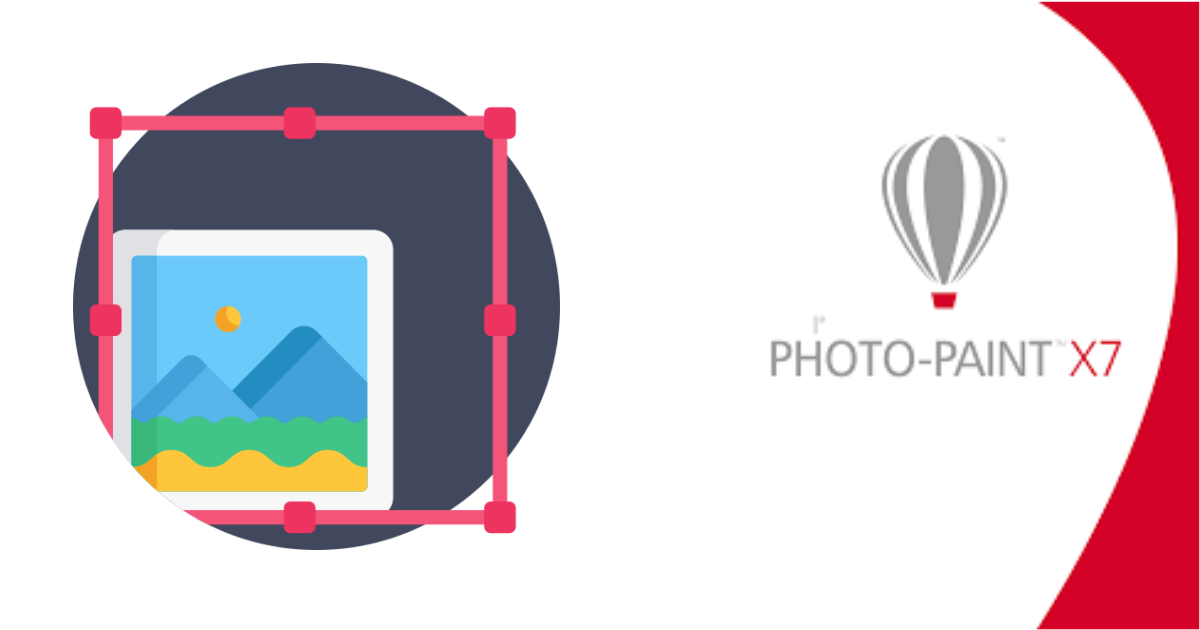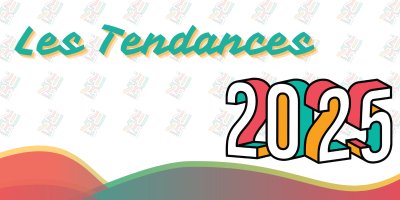Cet article vous indiquera comment redimensionner une image avec le logiciel Corel Photo Paint. Transformez vos photos aux dimensions adéquates !
Revoyons brièvement nos bases :
Une photographie numérique est composée de plusieurs milliers de pixels, unité de mesure qui va définir la qualité de cette dernière. Dès que vous allez modifier une image, vous modifierez donc ces milliers de petits carrés ou rectangles qui, mis bout à bout, composent celle-ci, ce qui peut créer une pixellisation de l’image. C’est pourquoi, on préconise l’utilisation de logiciel photo lors de retouches diverses ou de modification de la taille.

La pixellisation, qu’est-ce que c’est ?
Le phénomène de la pixellisation est dû au fait que les pixels, normalement invisibles, deviennent alors visibles à l’œil nu suite à une modification quelconque.
Vous êtes prêt ? Nous pouvons maintenant entrer dans le cœur du sujet !
1 – Ouvrez votre photo
Vous devez ouvrir votre photo dans le logiciel concerné ici Corel Photo Paint. Une fois votre image ouverte et les dimensions souhaitées notées, nous allons pouvoir commencer !
2 – Rééchantillonnez l’image
Dans la barre d’outils qui se trouve en haut de page, vous verrez un menu « Image ». Dans ce menu, vous pouvez cliquer sur « Rééchantillonner ».
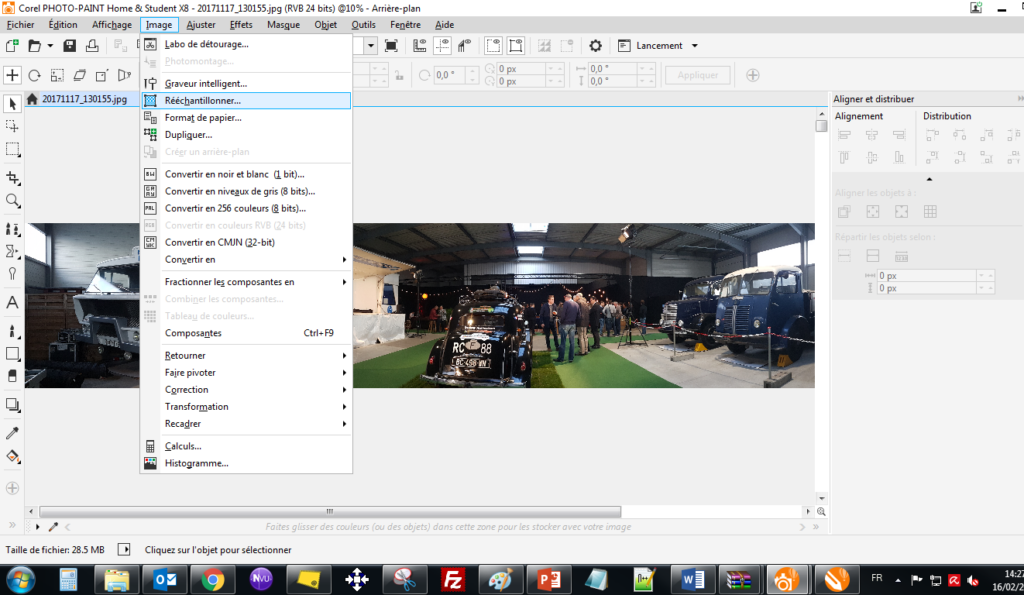
Une fenêtre vient de s’ouvrir et affiche clairement les dimensions actuelles de votre image ainsi que les informations techniques telles que la résolution et l’outil de mesure (pixel, cm, mm, etc.).
A noter que toutes les photographies sont naturellement en pixel, il ne tient qu’à vous de modifier ce critère selon vos besoins : web ou print.
Grâce à cette nouvelle fenêtre, vous allez pouvoir modifier :
- La résolution
- La taille
- Le nombre de pixels
Quelques conseils utiles : Lorsque vous modifiez une image, il faut veiller à ne pas augmenter la taille de plus de 125%. Cela rendrait votre visuel moins net ! De plus, ne modifiez votre image qu’une seule fois pour ne pas perdre la qualité. Il vaut mieux annuler votre précédente action et la refaire correctement. Enfin, n’oubliez pas que le réenchantillonage est la dernière action à réaliser. Vous devez être sûr de ne plus toucher à votre image par la suite.
Pour plus d’informations, n’hésitez pas à consulter la formule « aide » du logiciel.